wps怎样把部分文字变成竖排
来源:网络收集 点击: 时间:2024-07-31【导读】:
wps文档中的文字内容都是横排显示的,有的时候需要将部分文字变成竖排显示,那么wps怎样把部分文字变成竖排呢?下面就来介绍一下wps文档中把部分文字变成竖排的方法,希望对你有所帮助。品牌型号:联想YANGTIANS516系统版本:Windows7软件版本:wps2019wps怎样把部分文字变成竖排1/8分步阅读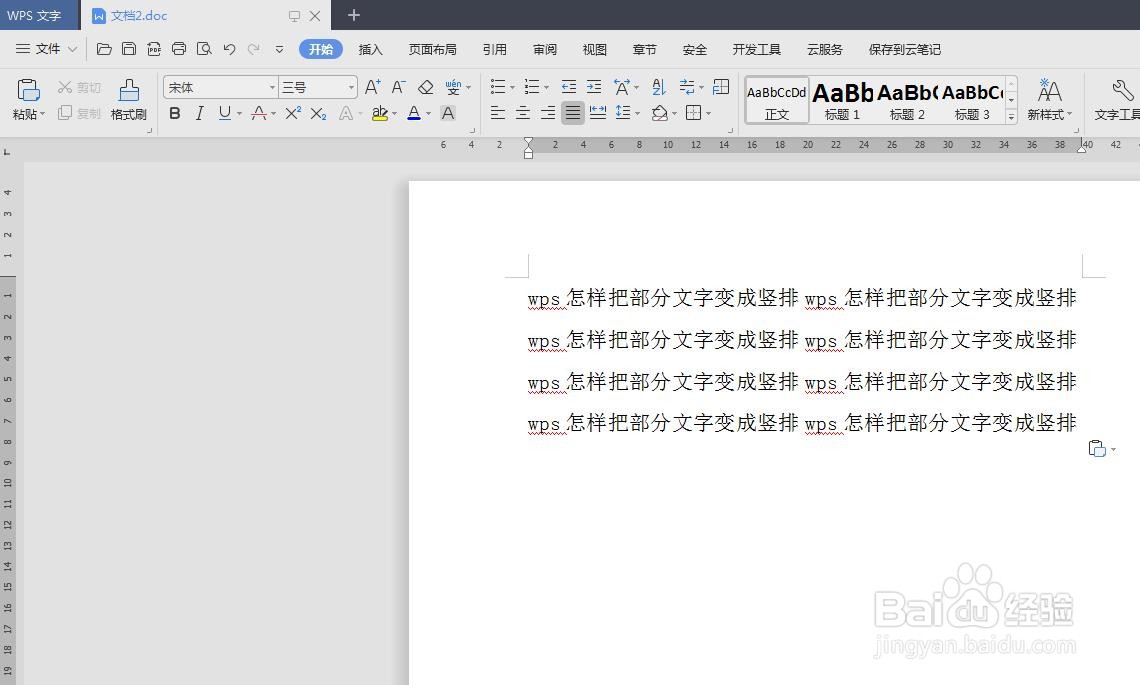 2/8
2/8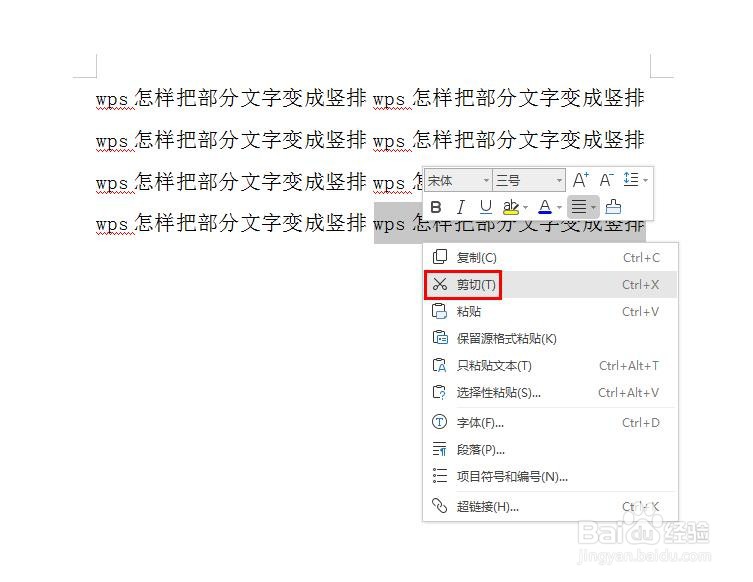 3/8
3/8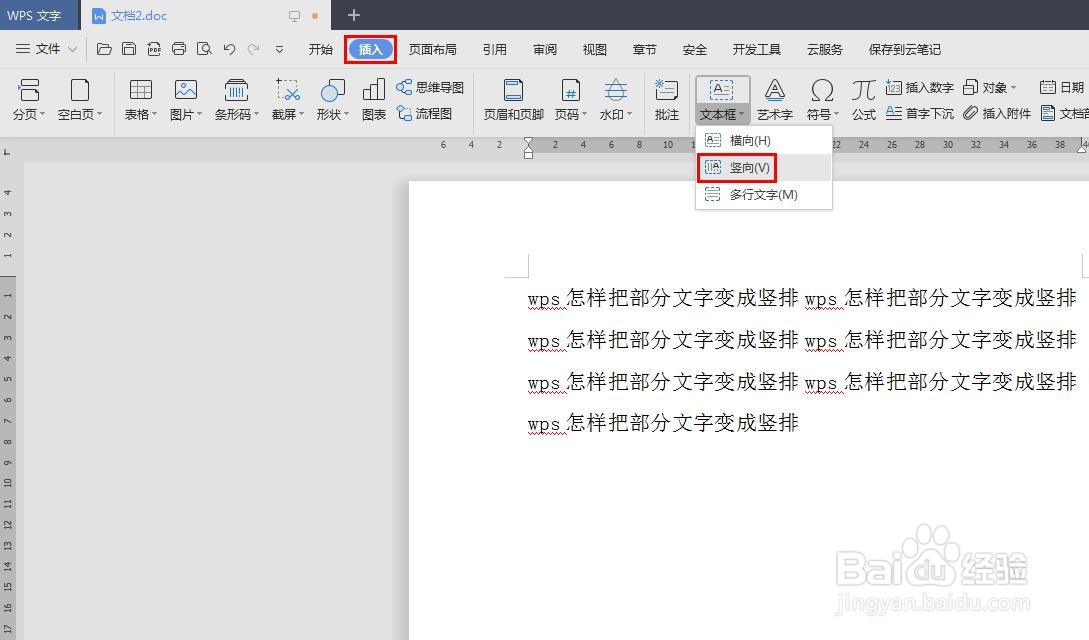 4/8
4/8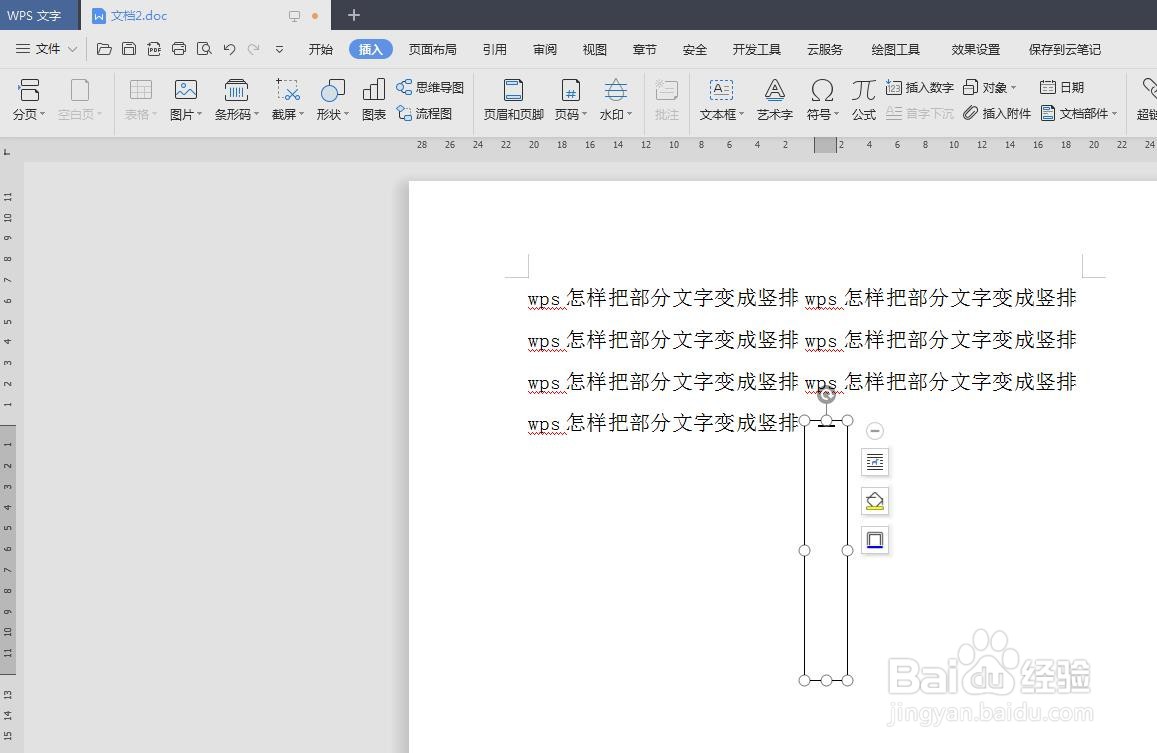 5/8
5/8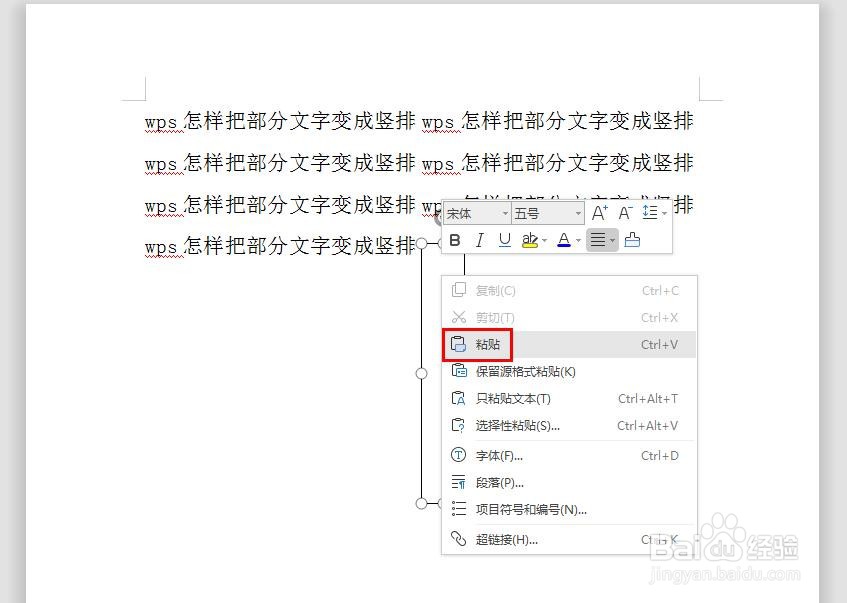
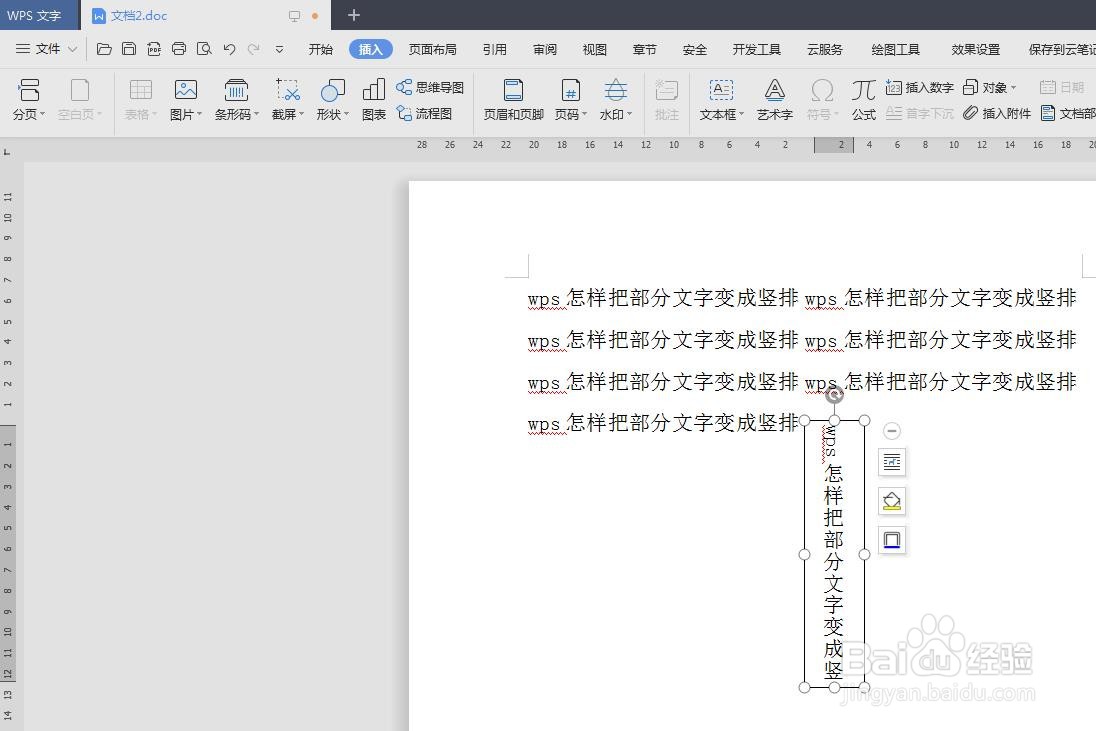 6/8
6/8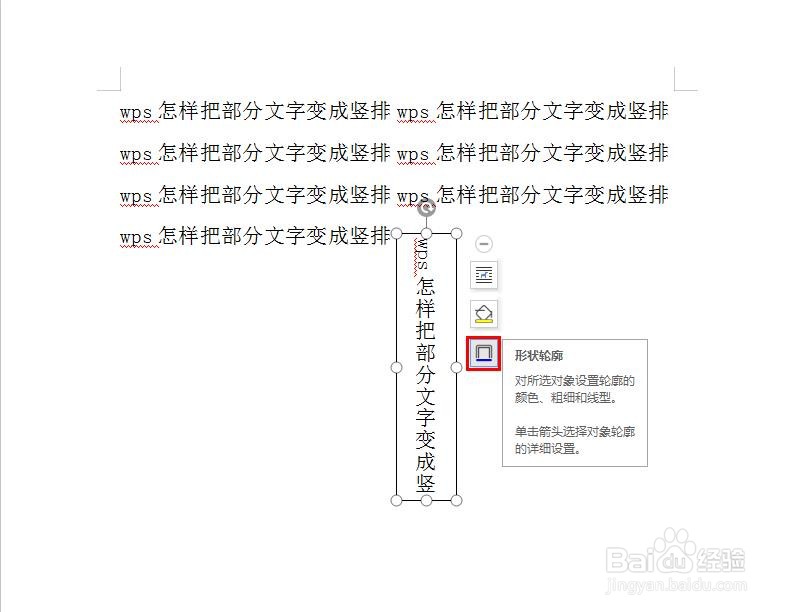 7/8
7/8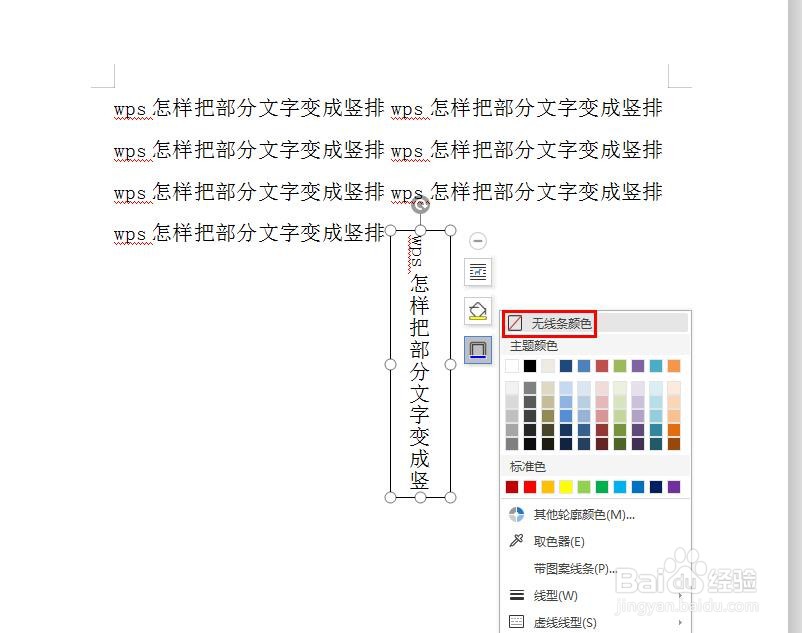 8/8
8/8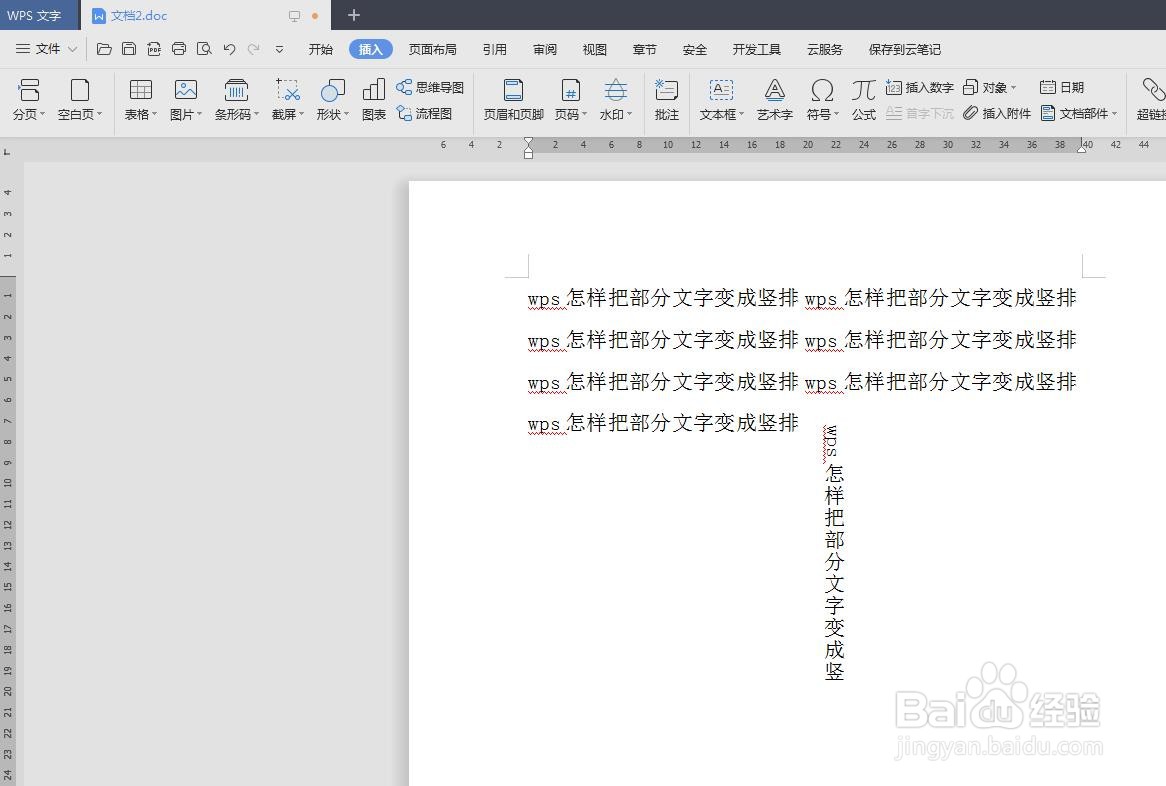 WPS文字变成竖排WPS文档
WPS文字变成竖排WPS文档
第一步:打开一个需要将部分文字变成竖排的wps文档。
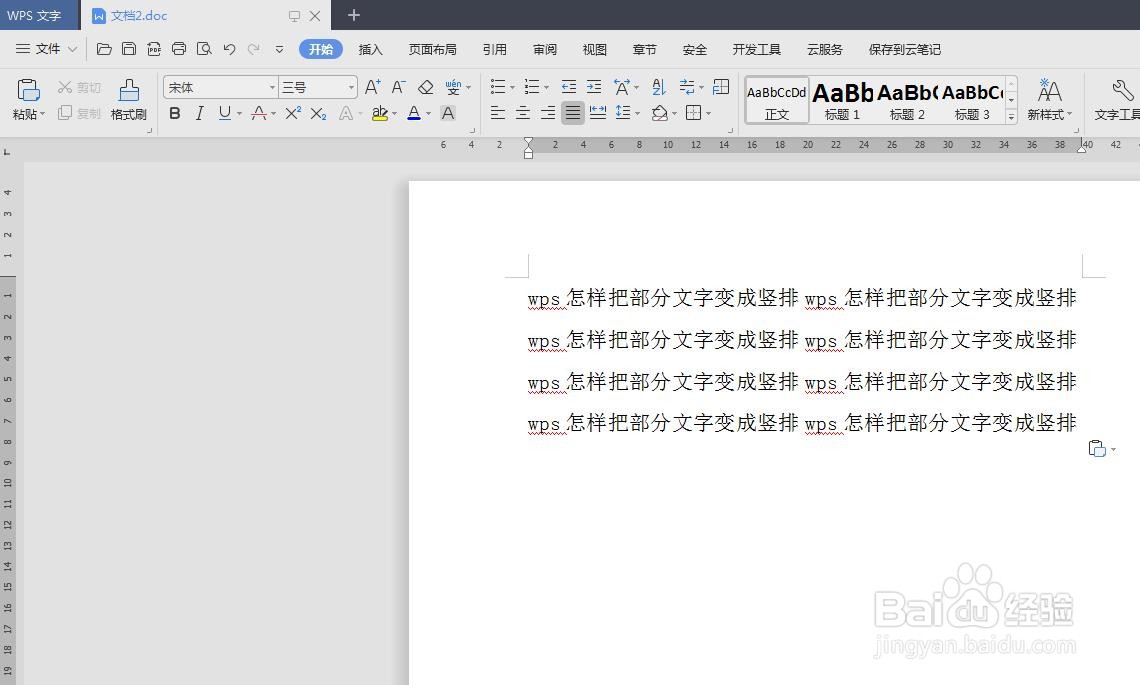 2/8
2/8第二步:选中需要变成竖排显示的文字,单击鼠标右键,选择“剪切”。
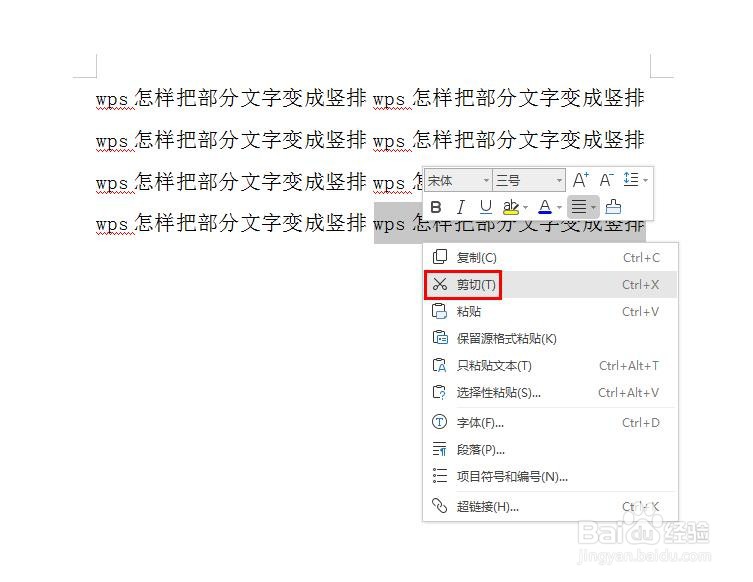 3/8
3/8第三步:选择菜单栏“插入”中的“文本框--竖向”。
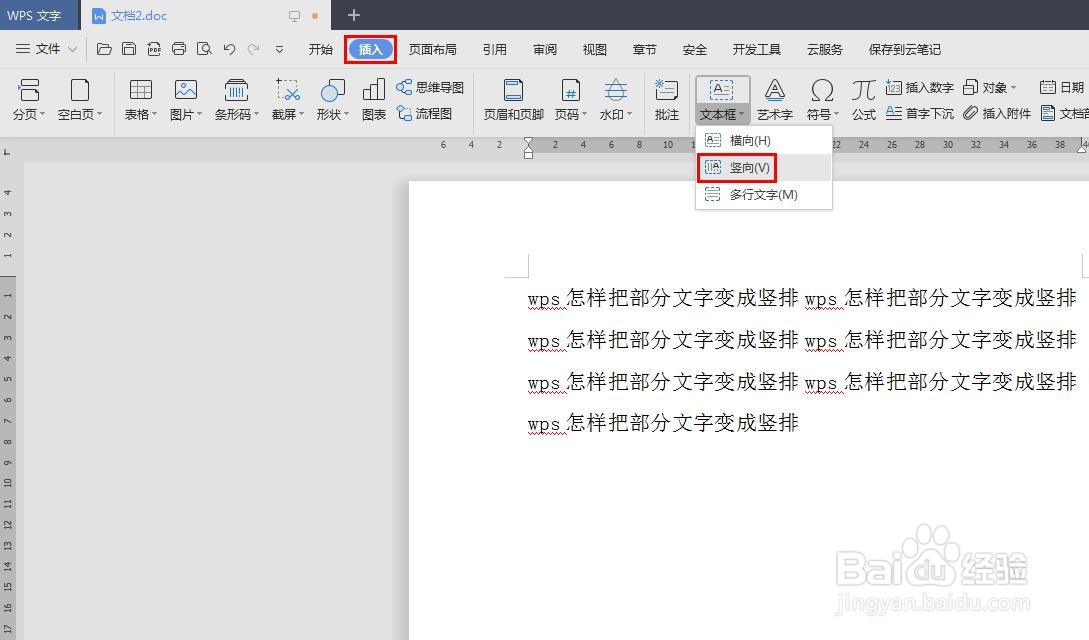 4/8
4/8第四步:在需要放竖排文字的位置,按住鼠标左键拖出一个文本框。
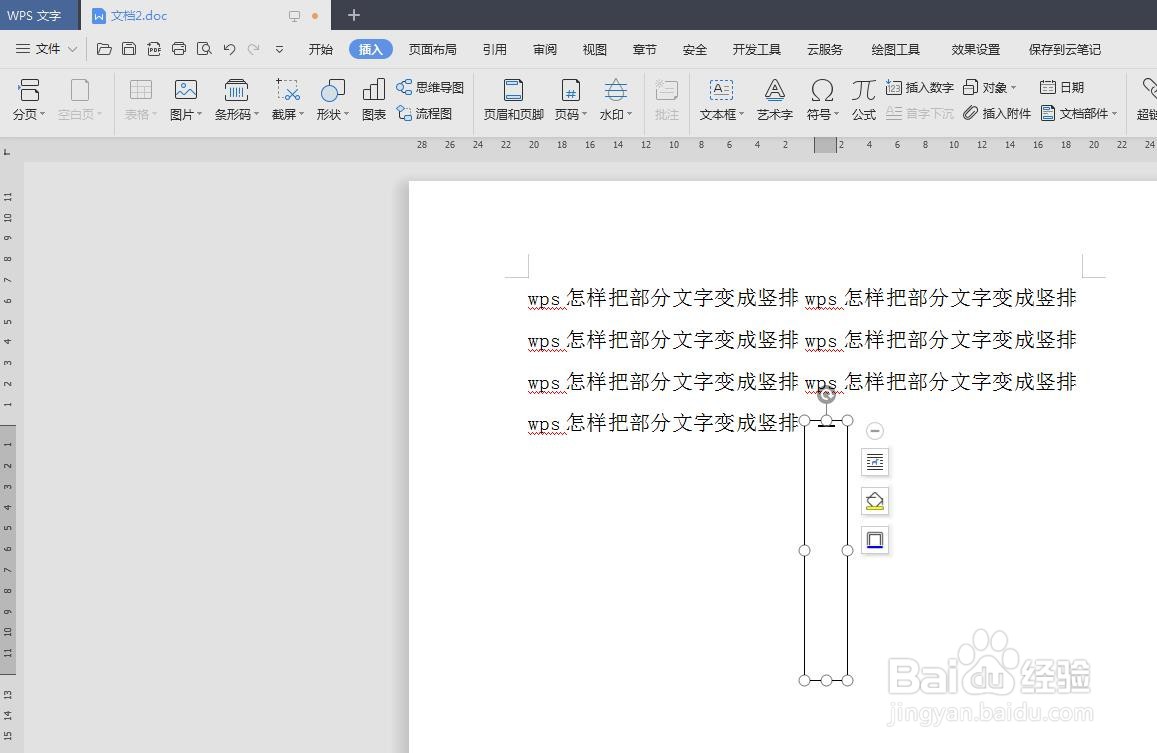 5/8
5/8第五步:在文本框中,单击鼠标右键,选择“粘贴”,将文字粘贴到文本框中。
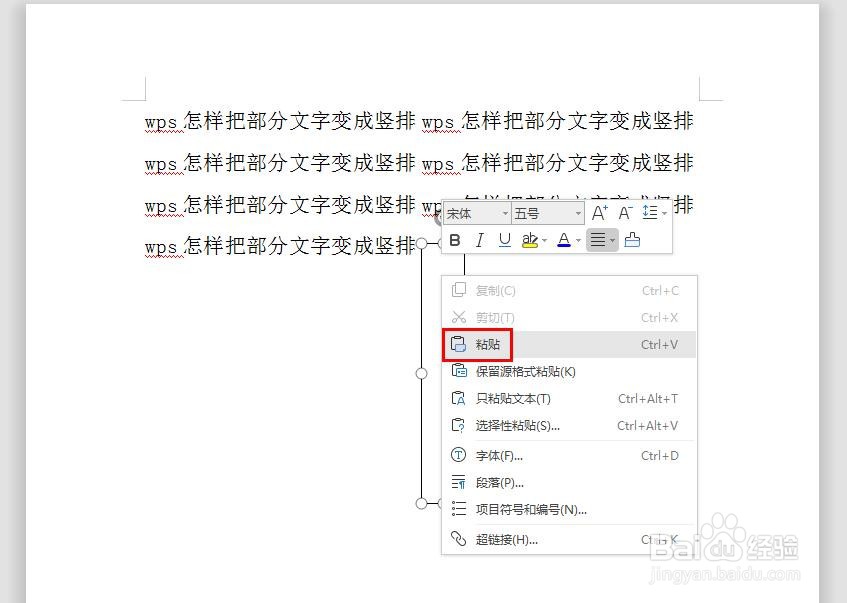
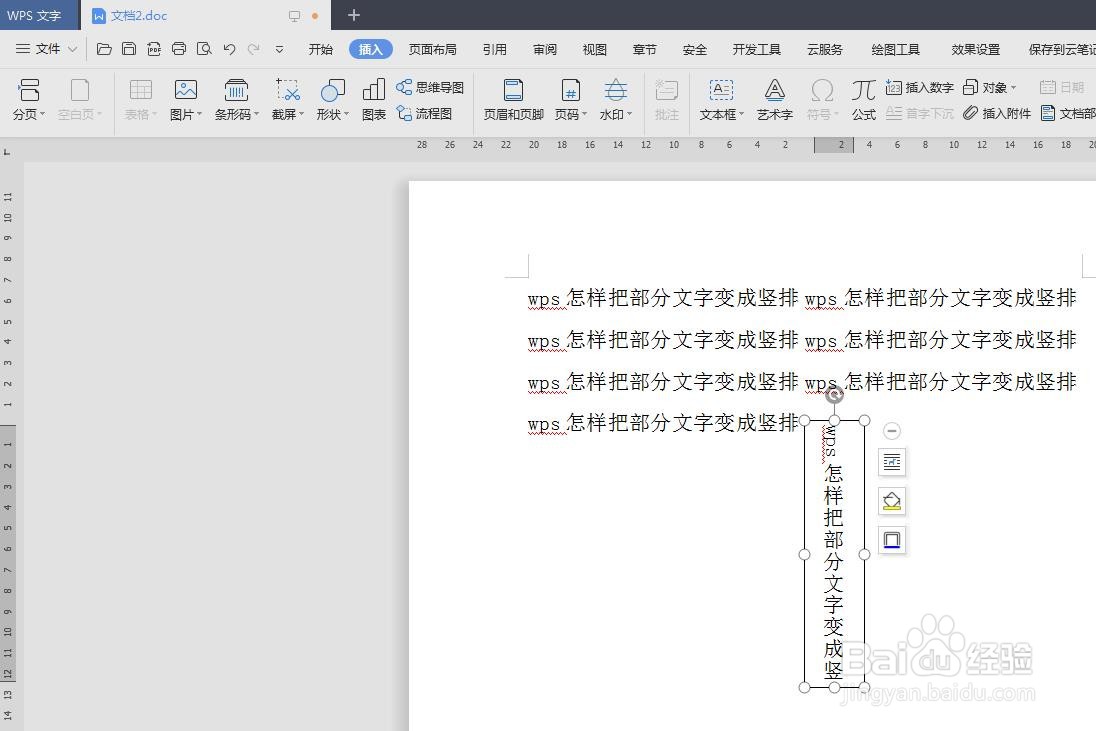 6/8
6/8第六步:单击文本框右侧的“形状轮廓”图标。
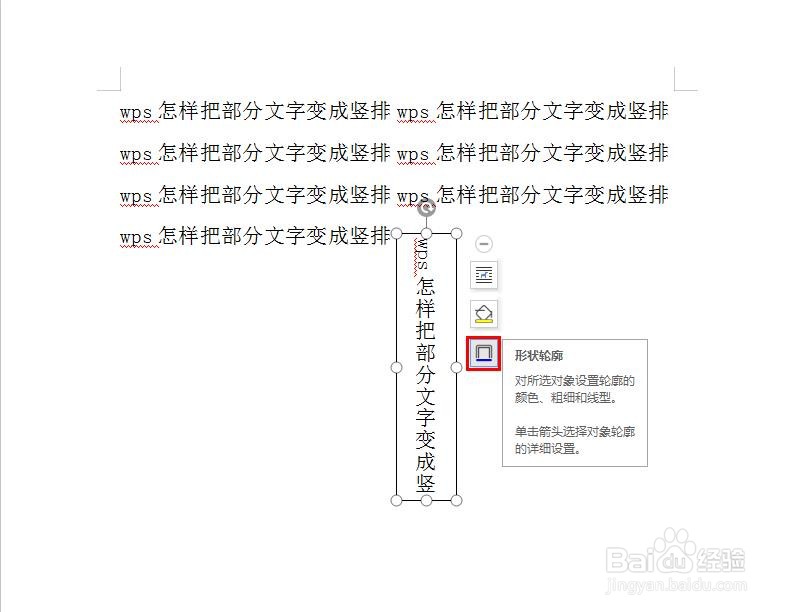 7/8
7/8第七步:在“形状轮廓”下拉菜单中,选择“无线条颜色”。
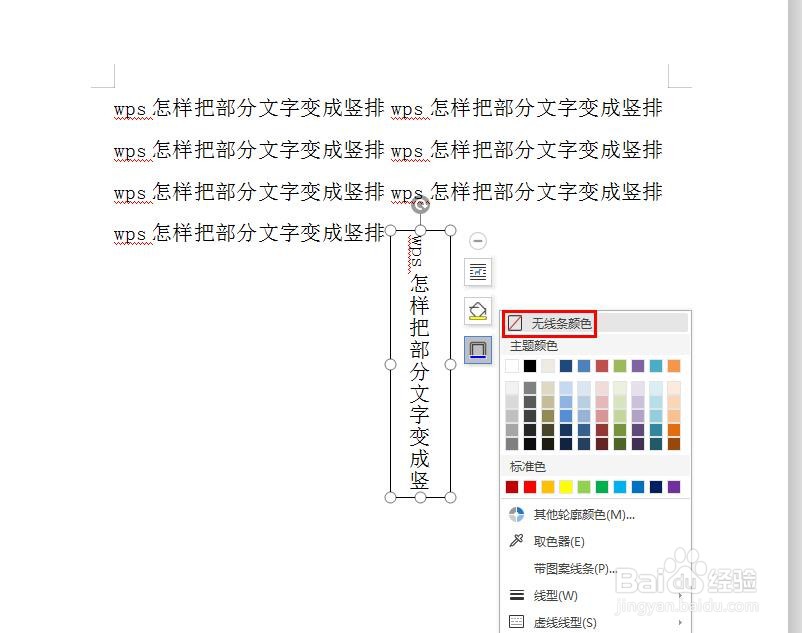 8/8
8/8如下图所示,wps文档中部分文字竖排显示。
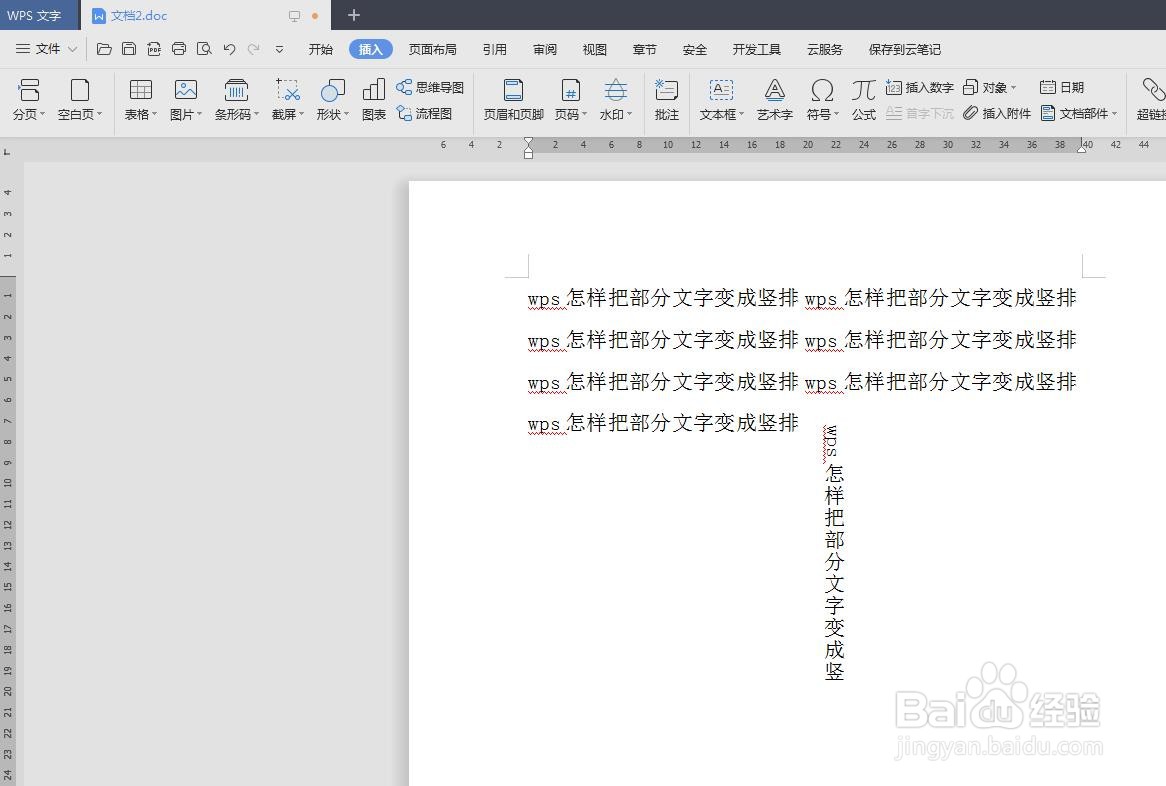 WPS文字变成竖排WPS文档
WPS文字变成竖排WPS文档 版权声明:
1、本文系转载,版权归原作者所有,旨在传递信息,不代表看本站的观点和立场。
2、本站仅提供信息发布平台,不承担相关法律责任。
3、若侵犯您的版权或隐私,请联系本站管理员删除。
4、文章链接:http://www.1haoku.cn/art_1039234.html
上一篇:怎样上好跆拳道体验课
下一篇:用七巧板怎样拼一个步行的路人?
 订阅
订阅